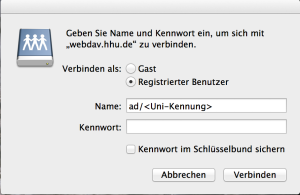...
Werden Sie bei der Verbindungsaufnahme nach einem Benutzernamen gefragt, dann geben Sie diesen mit folgender Syntax ein:
ad\<Uni-Kennung> + dazugehöriges Passwort
Das Passwort ist jenes, welches Sie auch für E-mail, VPN etc verwenden.
OS spezifisches Vorgehen:
...
Den Benutzernamen geben Sie in folgender Syntax ein: ad\<Uni-Kennung> + dazugehöriges Passwort
Das Passwort ist jenes, welches Sie auch für E-mail, VPN etc verwenden.
Damit Sie nicht bei jeder Neuanmeldung erneut nach Ihren Kennung gefragt werden, können Sie die Anmeldeinformationen in dem Windows-Passwortsafe speichern, indem Sie bei „Anmeldeinformationen speichern“ den Haken setzen (Wenn auch dieses Vorgehen aus Sicherheitsgründen nicht empfohlen wird).
Möchten Sie nun eines (oder mehrere) dieser Netzlaufwerke lokal einbinden, so machen Sie auf die gewünschte Freigabe einen "Rechts-Klick" und wählen "Netzlaufwerk verbinden".
...
Den Benutzernamen geben Sie in folgender Syntax ein: ad/<Uni-Kennung> + dazugehöriges Passwort
Das Passwort ist jenes, welches Sie auch für E-mail, VPN etc verwenden.
Diese Informationen können im folgenden Schritt wenn gewünscht in Ihrem Schlüsselbund gespeichert werden (Wenn auch dieses Vorgehen aus Sicherheitsgründen nicht empfohlen wird).
Nach dem Verbinden sollte Ihnen der Server in der Seitenleiste des Finders angezeigt werden.
...